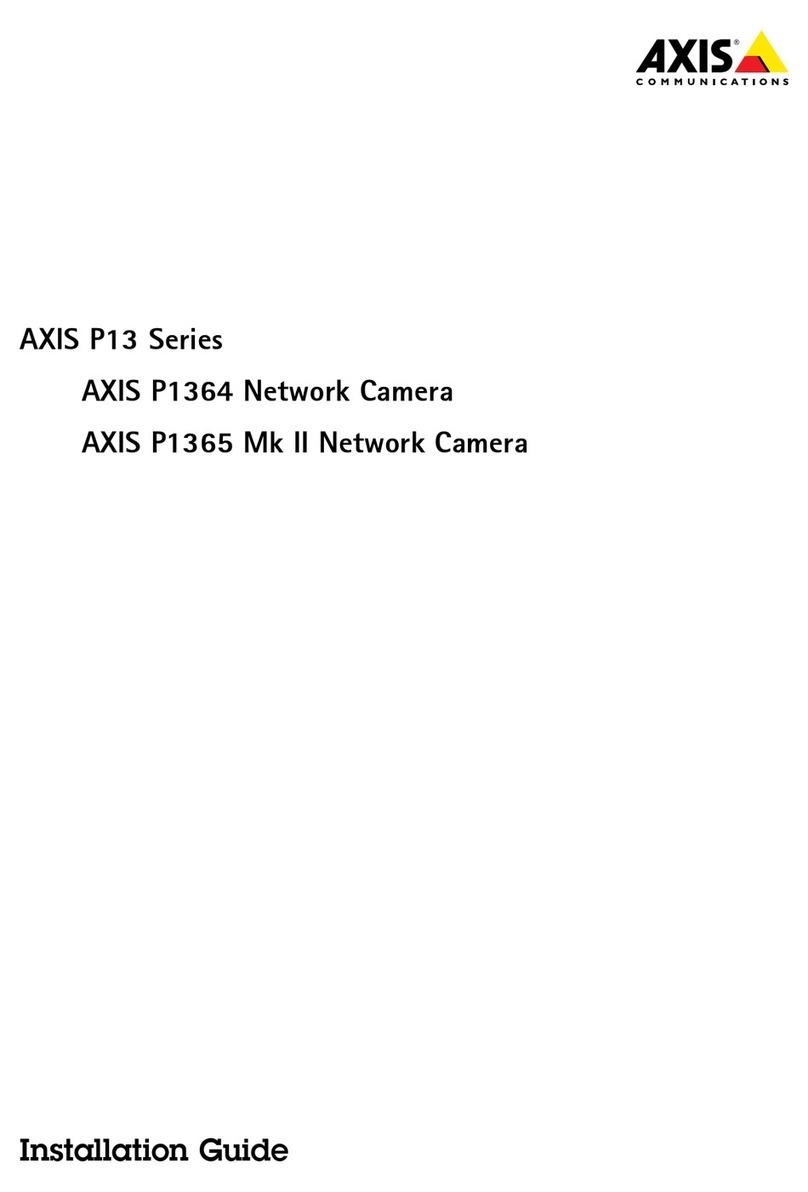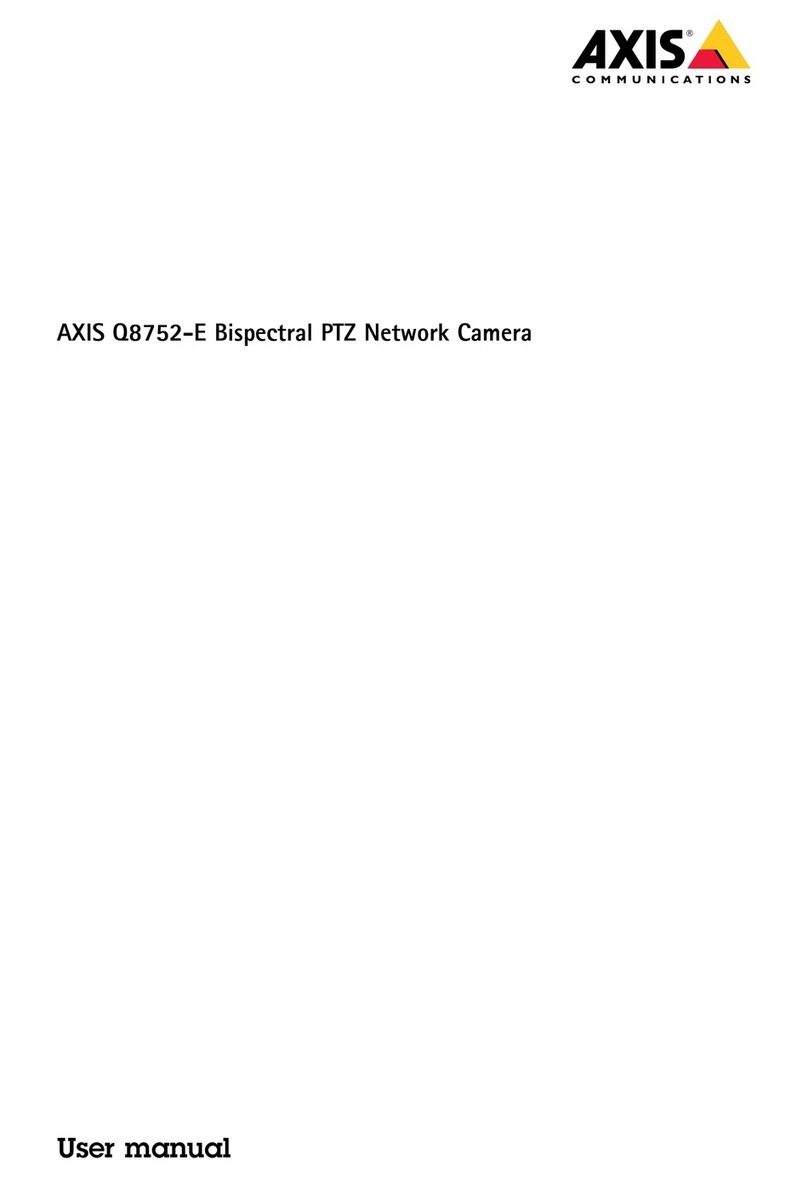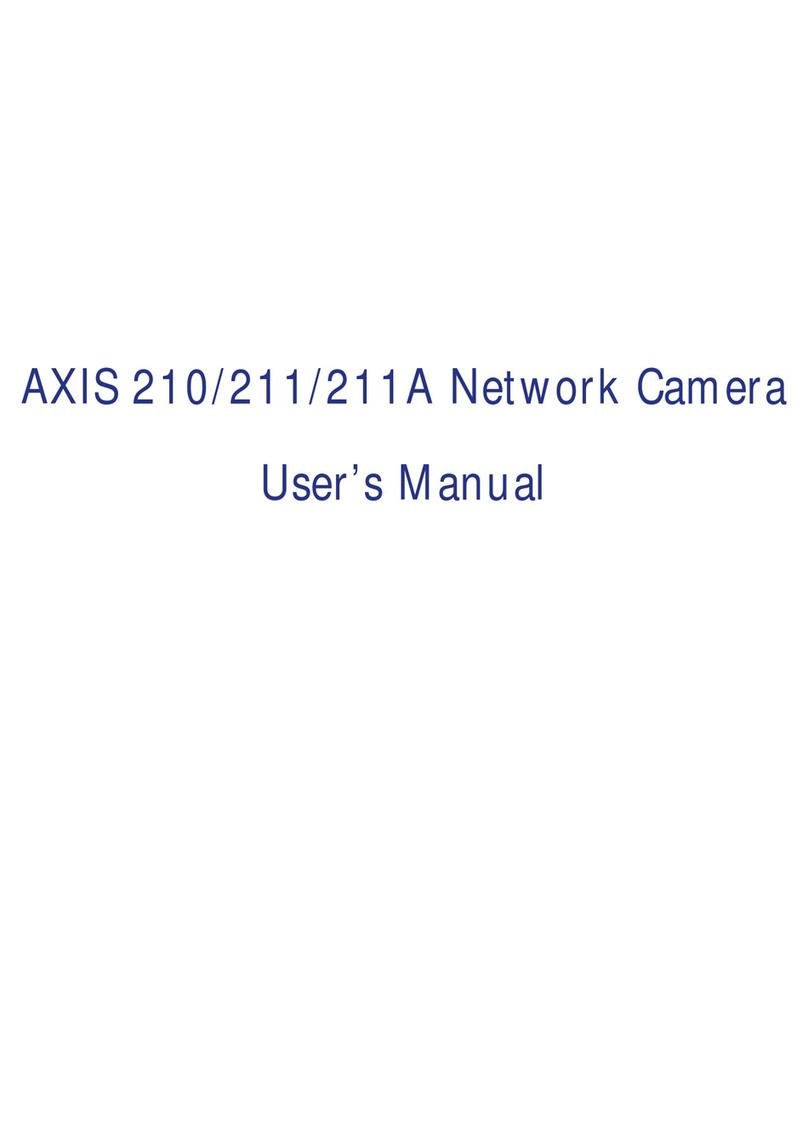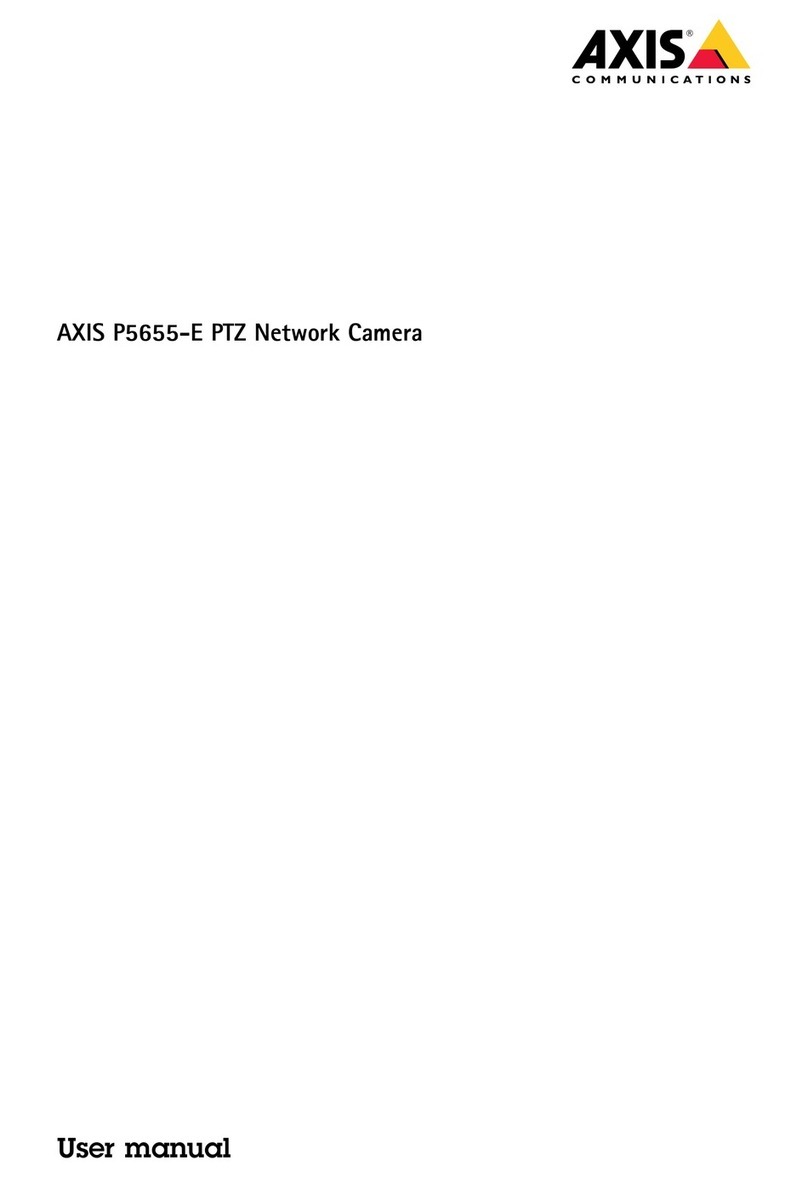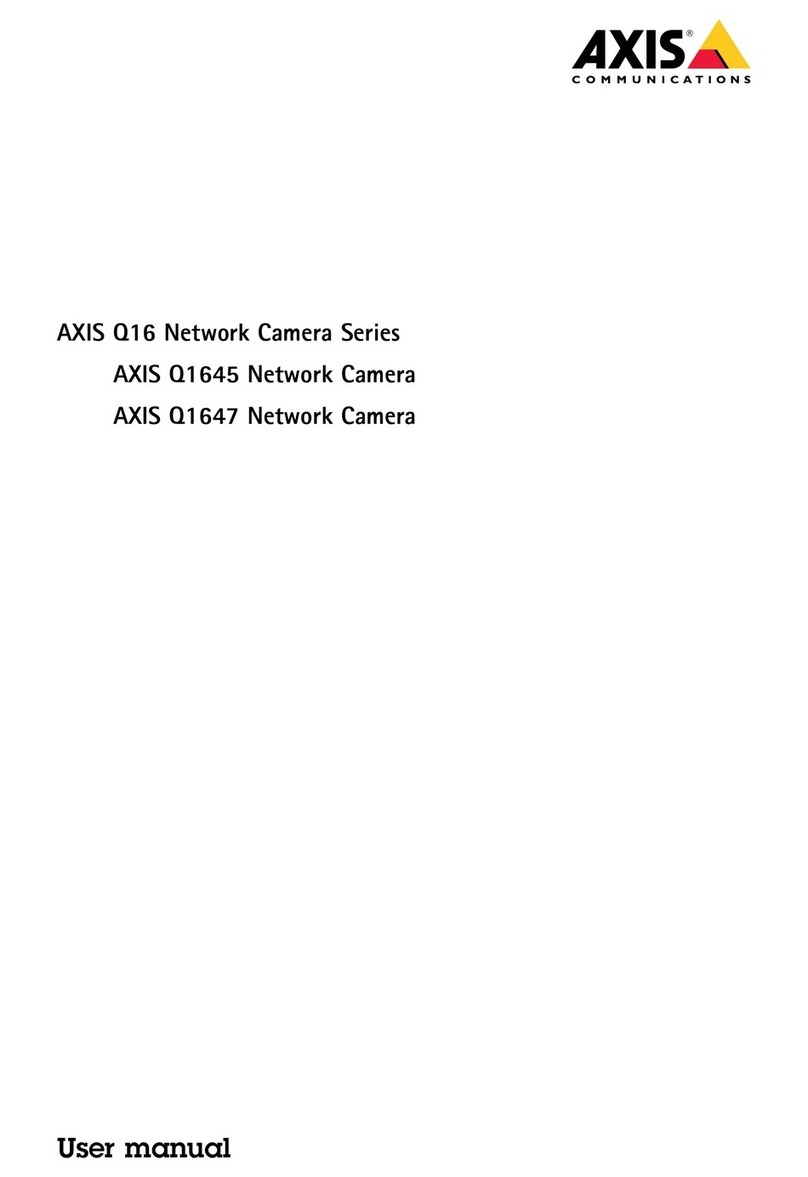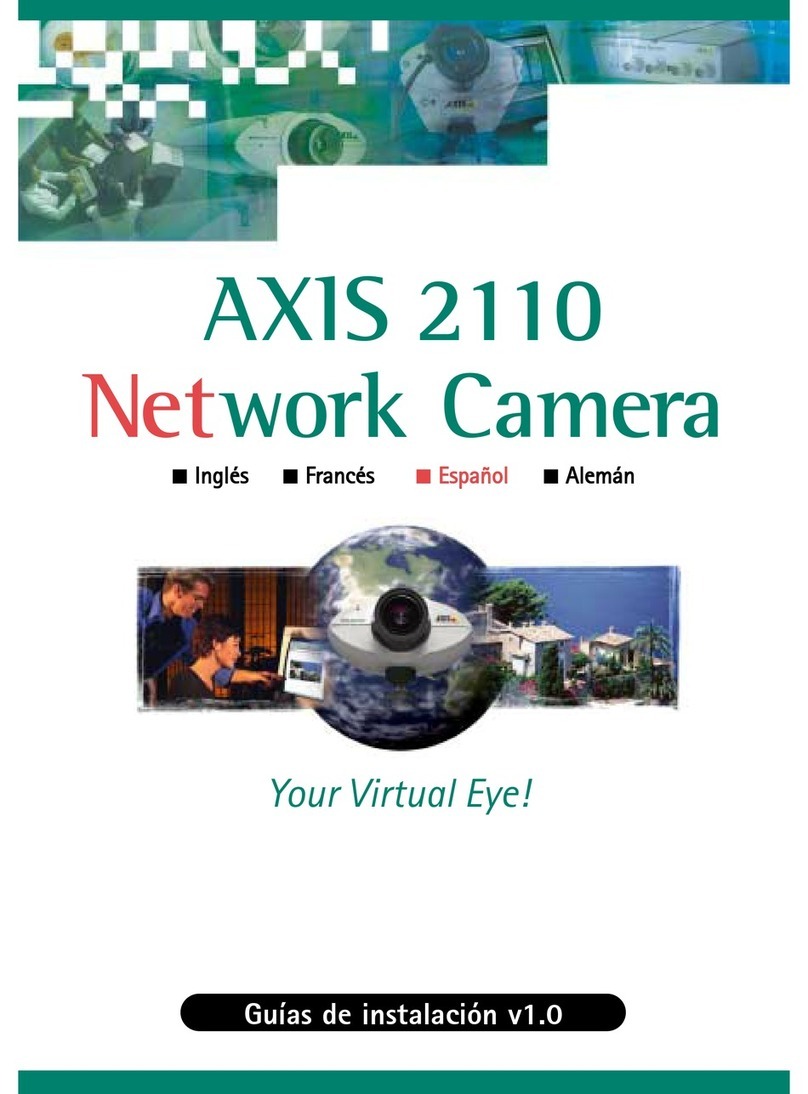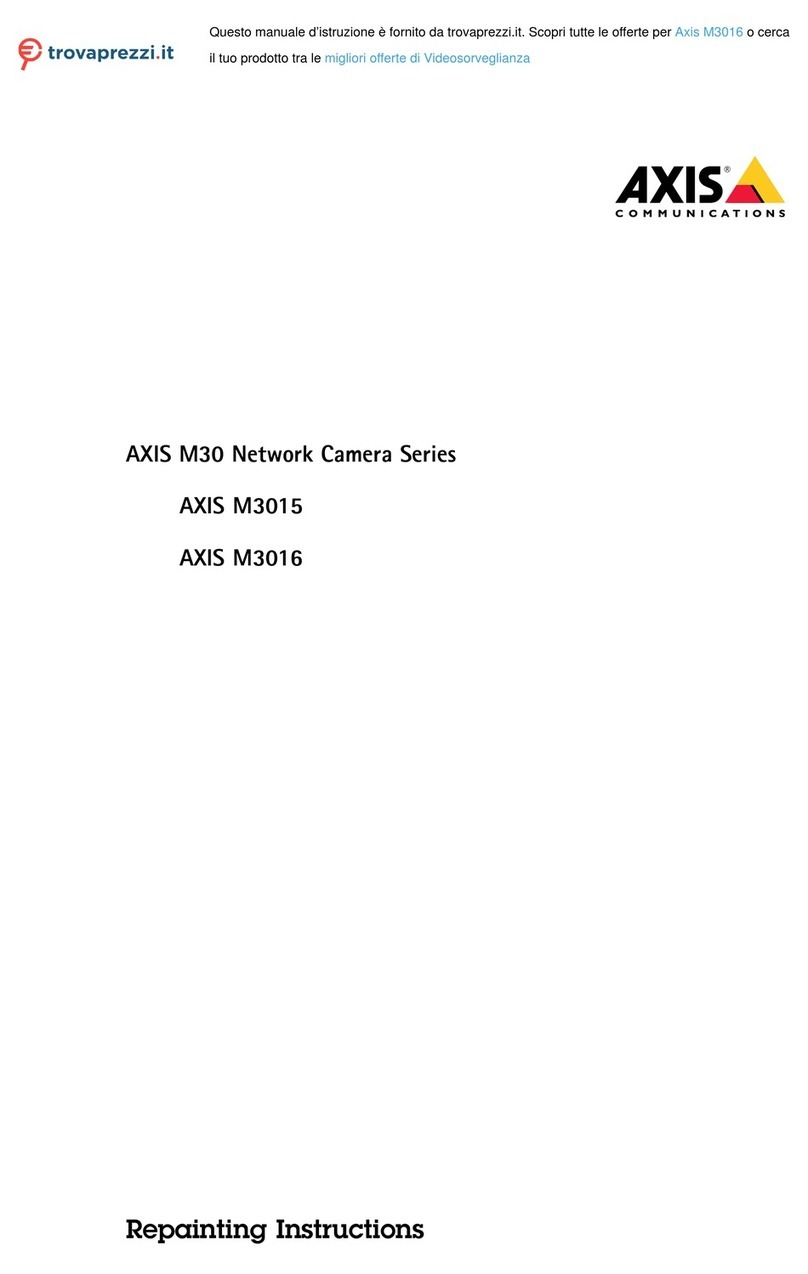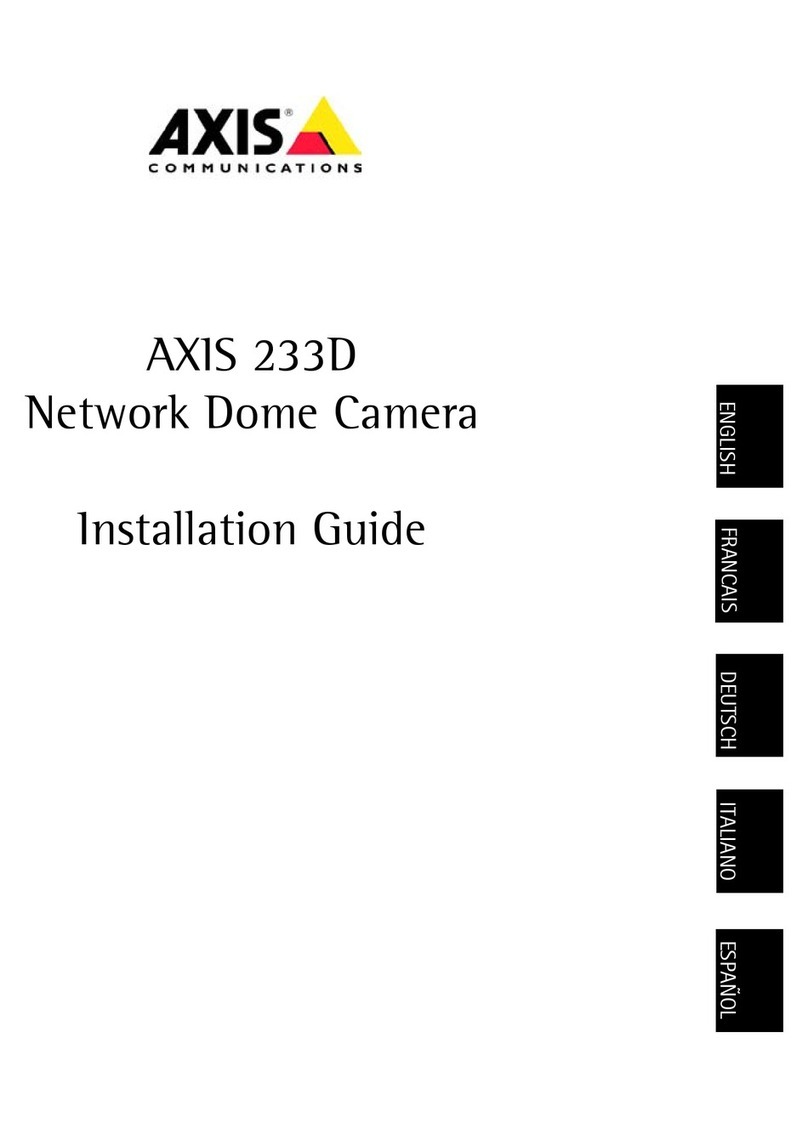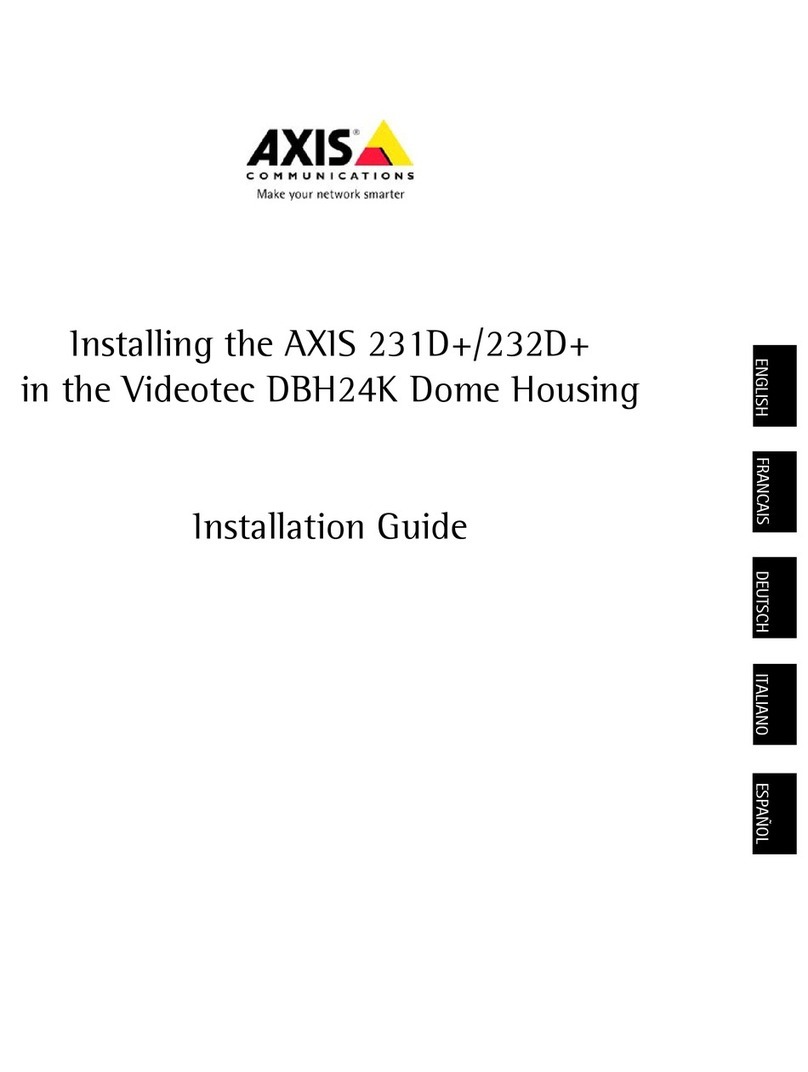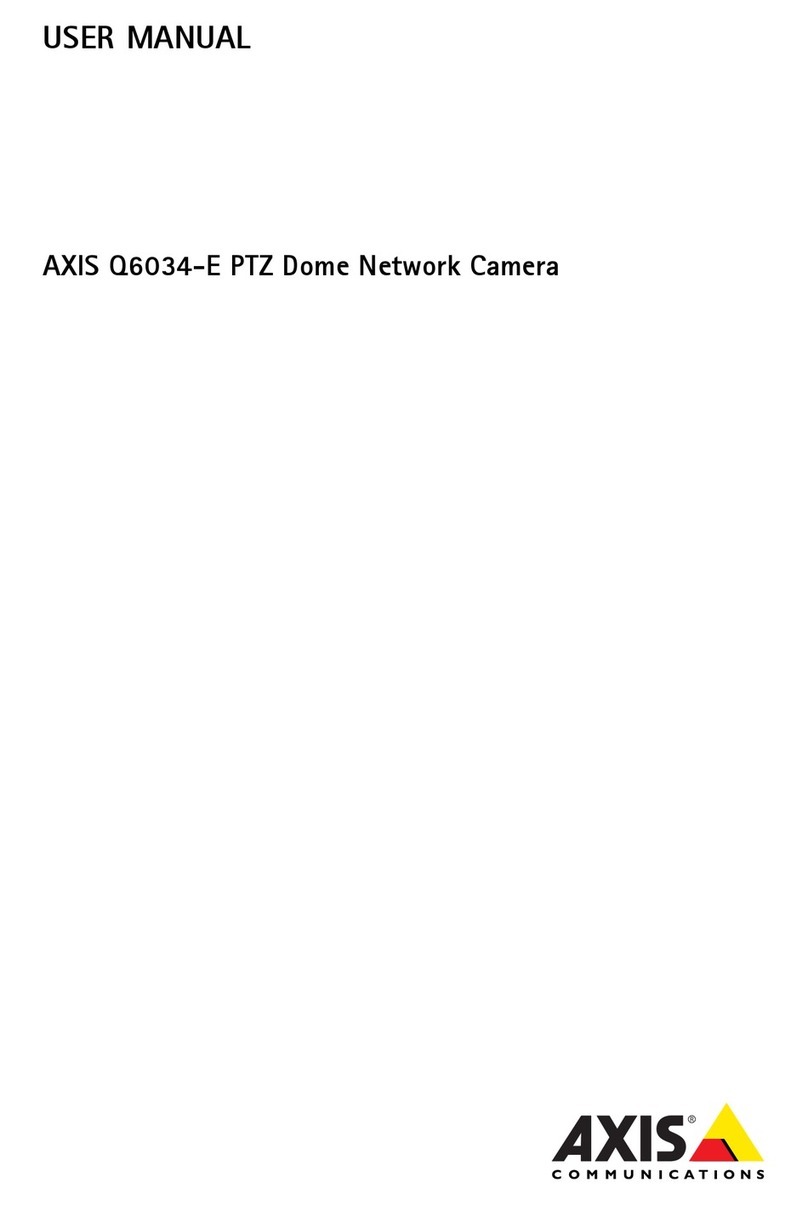AXIS 2110 Guide d’installation - Français Page 4 de 5
Paramétrage des propriétés de l'accès réseau à distance...
Une fois la connexion d'accès réseau à distance de votre caméra AXIS 2110 créée, suivez les étapes
ci-dessous pour affiner les propriétés de la connexion :
Démarrage de la connexion d'accès réseau à distance
Important!
Vérification de la connexion modem
Après avoir lancé votre connexion d'accès à distance, comme cela est décrit précédement, vous
pouvez rapidement vérifier l'intégrité de la connexion en accédant à votre caméra AXIS 2110 à partir
d'un navigateur Web standard, tel que Netscape ou Internet Explorer:
Assurez-vous que le câble Null Modem est correctement installé et que les propriétés de la connexion sont
correctement configurées avant de lancer une connexion d'accès à distance. Reportez-vous aux pages précédentes
de cette section pour des instructions de configuration détaillées.
Cliquez sur l'onglet Types de serveur.
Dans la zone de liste déroulante, sélec-
tionnez PPP comme Type de Serveur
d'accès distant.
Dans la boîte de dialogue Accès réseau à distance, cliquez avec le
bouton droit sur la connexion d'accès réseau à distance dédiée créée
précédemment pour votre caméra AXIS 2110 (AxisCamera dans notre
exemple). Sélectionnez Propriétés.
Dans la zone Options avancées,
cochez la case Activer la compression
logicielle. Toutes les autres options
doivent rester non cochées.
Dans la zone Protocoles réseau
autorisés, cochez la case TCP/IP. Les
cases NetBEUI et IPX/SPX ne doivent
pas être cochées.
Cochez les options Utiliser la com-
pression d'en-tête IP et Utiliser la
passerelle par défaut pour le réseau
distant. Cliquez sur OK.
Cliquez sur l'onglet Script en cours et assurez-vous que
l'option Démarrer l'écran terminal est réduit est cochée.
Cliquez sur OK pour quitter les propriétés de l'Accès
réseau à distance.
Cliquez sur Paramètres TCP/IP et sélec-
tionnez les boutons radio Adresse IP
attribuée par serveur et Adresses de serveur
de nom attribuées par serveur.
Double-cliquez sur l'icône de connex-
ion d'accès à distance créée précédem-
ment pour votre caméra AXIS 2110
(AxisCamera dans notre exemple).
Double-cliquez sur Poste de travail
puis double-cliquez sur l'icône Accès
réseau à distance.
Entrez un Nom d'utilisateur et un
Mot de passe en utilisant les valeurs par
défaut root et pass respectivement.
Cliquez sur Connecter pour lancer
la connexion d'accès à distance.
Configurez à présent l'unité en utilisant l'Assistant
d'installation ou les outils d'administration.
abc.xyz
Comme la caméra AXIS 2110 émule un serveur DNS, tapez une URL
(contenant un point) quelconque dans la zone Adresse de votre naviga-
teur pour afficher la Page d'accueil de votre caméra AXIS 2110.
2110ig_fr_master_smaller.fm Page 4 Friday, September 14, 2001 12:58 PM